モデル駆動型アプリの共有
モデル駆動型アプリを共有して、他のユーザーがプレイできるようにします。 共通には、以下のステップが含まれます:
アプリに取引先企業や取引先担当者などのすぐに使用できるテーブルのみが含まれている場合は、既存の 事前定義された セキュリティ ロール を使用できます。
モデル駆動型アプリを共有するための基本事項
モデル駆動型アプリは、共有にロール ベースのセキュリティを使います。 ロールベースのセキュリティの基本概念は、セキュリティ ロールにはアプリ内でテーブル上で実行できる一連の操作を定義する特権が含まれるということです。 このアプローチは、2 人がアプリを使用できる一方で、1 人のユーザーがレコードまたは自分で作成したレコードしか読み取れない可能性があることを意味します。 他のユーザーは、すべてのレコードを表示し、それらのレコードを削除する権限を持っている可能性があります。
すべてのアプリ ユーザーは、1 つ以上の、定義済みまたはカスタムのセキュリティ ロールに割り当てる必要があります。 あるいは、セキュリティ ロールは、ユーザーまたはチームに割り当てることができます。 これらのロールのいずれかにユーザーまたはチームを割り当てると、そのロールに関連付けられた一連の特権がユーザーまたはチーム メンバーに付与されます。
モデル駆動型アプリを共有するプロセスは、キャンバス アプリを共有するプロセスとは異なります。 モデル駆動型アプリの共有は、Microsoft Dataverse データ テーブルの権限が、いかにアプリ内のテーブルに割り当てられているかによります。 アプリにセキュリティ ロールがまだ定義されていない場合は、Power Platform 管理者に連絡してセキュリティ ロールを作成してください。
詳細情報: セキュリティ ロールを作成または編集してアクセスを管理する
モデル駆動型アプリへのセキュリティ ロールまたはユーザーの割り当て
モデル駆動型アプリを共有する場合、1 つ以上のセキュリティ ロールのすべてのメンバー、ユーザー、またはチームと共有できます。
Power Apps にサインインし、左のナビゲーション ウィンドウから アプリ を選択して、共有したいアプリの隣にある … を選択してから、共有 を選択します。
共有アプリ名ウィンドウで、次のオプションから選択します。
- アプリを選択し、右ペインのドロップダウン リストを選択して、利用可能なすべてのセキュリティロールを表示します。 セキュリティ ロール ドロップダウン リストから必要なセキュリティ ロールを選択します。

重要
アプリに 1 つ以上のカスタム テーブルがある場合は、Power Platform 管理者に連絡して、カスタム テーブルへの権限をセキュリティ ロールで設定してください。 これは、ユーザーがアプリでカスタム テーブルのレコードを操作するために必要です。 詳細情報: セキュリティ ロールを作成または編集してアクセスを管理する
個々のユーザーやチームを割り当てる場合は、ユーザー リストからユーザー名またはチームを選択します。
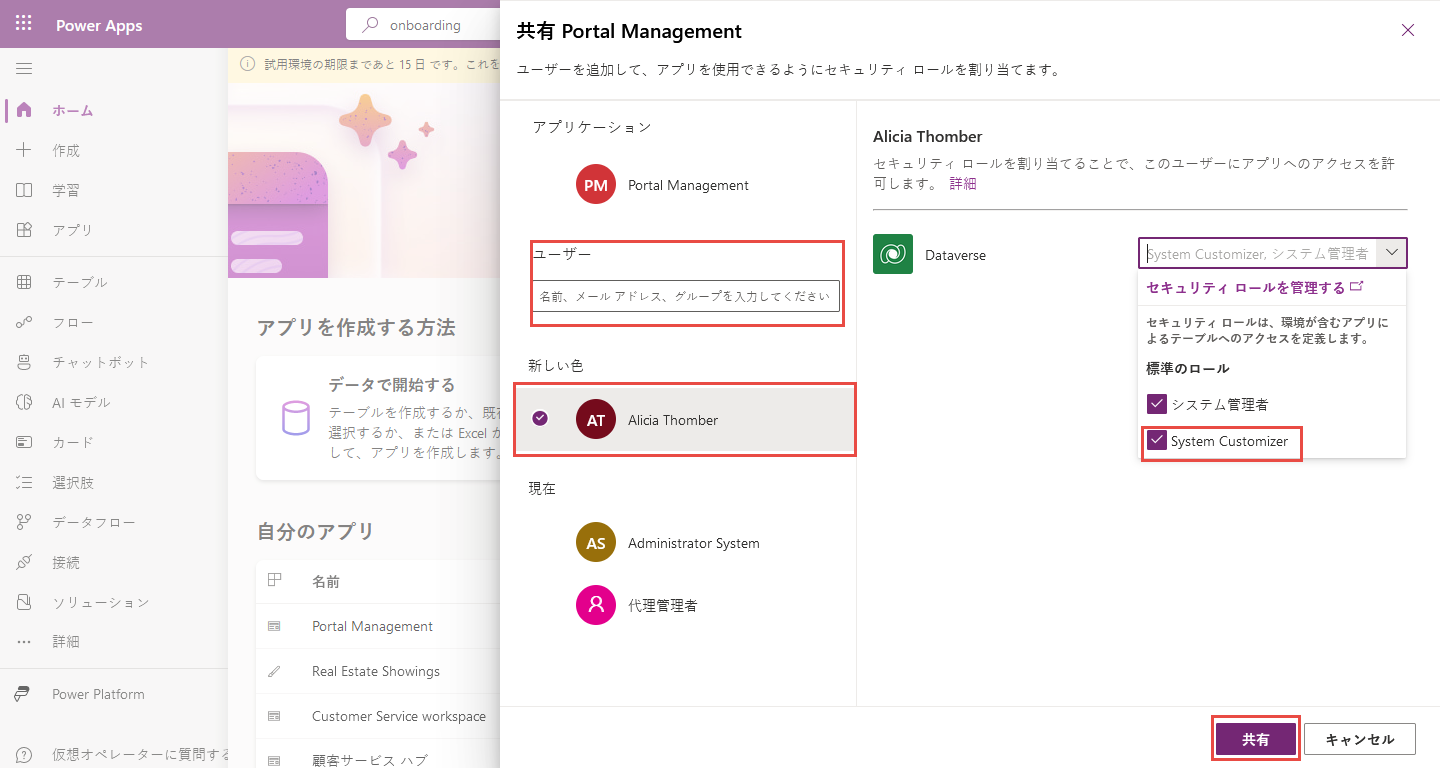
アプリに地図や住所入力コンポーネントなどのプレミアム コンポーネントが含まれている場合、ユーザーがアプリを使用するには Power Apps ライセンスが必要です。 アプリのユーザーのライセンスを要求するには、ライセンスを要求する を選択して、管理者にライセンス要求を送信します。

注意
セキュリティ グループまたは配布リストのライセンスを要求することはできません。 ライセンス要求の詳細については、アプリ ユーザーの Power Apps ライセンスを要求する を参照してください。
- アプリを選択し、右ペインのドロップダウン リストを選択して、利用可能なすべてのセキュリティロールを表示します。 セキュリティ ロール ドロップダウン リストから必要なセキュリティ ロールを選択します。
共有を選択します。
アプリへのリンクの共有
キャンバス アプリの共有とは異なり、モデル駆動型のアプリを共有しても、現在は、アプリへのリンクを含むメールは送信されません。
アプリへの直接リンクを取得するには :
- Power Apps にサインインし、左側のナビゲーション ウィンドウで アプリ を選択します。
- 必要なモデル駆動型アプリを選択し、コマンド バーで 詳細を選択します。
- Web リンク をコピーします。 または、モバイル ユーザー向けのモバイル QR コードのコピーを作成することもできます。
- SharePoint サイトに投稿したり、メールで送信するなど、ユーザーがアクセスできる位置にアプリ URL を貼り付けます。
アプリ共有特権とライセンス要件
モデル駆動型アプリをユーザーと共有する場合、いくつかの重要な環境とライセンスの前提条件が必要です。
- Power Platform 管理者権限を持つ Microsoft 365 ユーザーが組織内に存在する必要があります。 Power Platform 管理者の権利を割り当てる方法について説明します。 これにより、すべての環境に対する管理者権限がユーザーに提供されます。
- アプリ共有者は、特定の環境に対する管理者権限を持っている (または Power Platform 管理者である) 必要があります。 アプリ共有者はアプリや他のユーザーに割り当てているセキュリティ ロールと同等以上の セキュリティ ロール 権限を持っていなければなりません。 通常、これはアプリ共有者が Dataverse システム管理者 または システムカスタマイザ のセキュリティ ロールを持つということになります。 これらの役割は、Power Platform 管理者 (すべての権限を持っている Dataverse 環境) によって割り当てられます。 システム管理者およびシステム カスタマイザーのセキュリティ ロールは、すべての Dataverse 環境内に存在する標準のロールです。
- ユーザーは、環境内にユーザーとして存在する必要があります。 Microsoft 365 ユーザーであるだけでは十分ではありません。 これは、環境内のすべてのユーザーが、環境内のテーブル内で説明および記述されているためです。 環境内でユーザーを追加する方法について
- ユーザーには、アプリを使用するための適切な ライセンス が必要です。 ユーザーは 自分でライセンスを要求する か、メーカーがアプリ ユーザーのライセンスを要求 することができます。 また、ユーザーのホーム テナントまたはアプリをホストしているテナントでライセンスを割り当てる必要があります。
注意
環境作成者セキュリティ ロールが割り当てられているユーザーには、モデル駆動型アプリを使用するためのライセンスは必要ありません。
定義済みのセキュリティ ロールについて
Dataverse には、あらかじめ定義された役割がいくつか用意されています。 既成のテーブルのみを使用するアプリを実行するには、Basic User セキュリティ ロールがあり、メンバーは環境内でアプリを実行し、自分が所有するレコードに対して一般的なタスクを実行することができます。 詳細情報: 事前定義済みのセキュリティ ロール
Microsoft Entra グループを使用してアクセスを管理する
管理者は、組織の Microsoft Entra グループを使用し、ライセンスを持った Dataverse ユーザーのアクセス権を管理できます。 Microsoft 365 と Security の両方のタイプの Microsoft Entra グループを使用して、ユーザーのアプリへのアクセス権のセキュリティを保護することができます。 詳細 : グループ チームについて